كيفية منع WordPress من الكتابة فوق ملف htaccess
نشرت: 2023-02-23سأل أحد قرائنا مؤخرًا عما إذا كان من الممكن منع WordPress من الكتابة فوق الرمز المخصص في ملف htaccess الخاص بك؟
يضيف WordPress مع العديد من المكونات الإضافية إعدادات مخصصة إلى ملف تكوين htaccess. إذا قمت بإضافة الرمز المخصص الخاص بك إلى .htaccess ، فقد تكون قلقًا من الكتابة فوقه أو حذفه.
في هذه المقالة ، سنوضح لك كيفية منع WordPress من الكتابة فوق ملف htaccess.
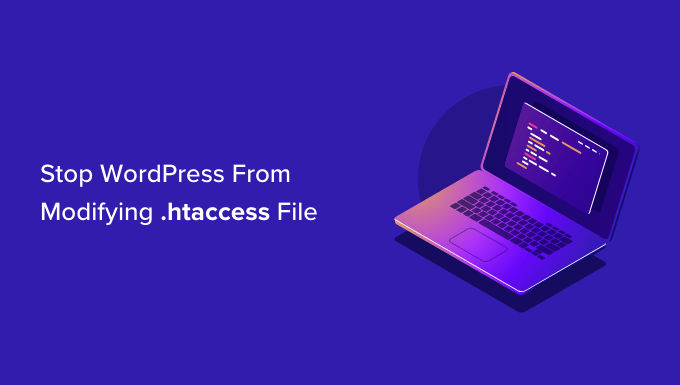
لماذا يقوم WordPress بالكتابة فوق ملف .htaccess؟
ملف htaccess الخاص بك هو ملف تكوين قوي يخزن إعدادات مهمة حول موقع WordPress الخاص بك. يحتوي على قواعد تخبر خادم الاستضافة الخاص بك بكيفية التعامل مع موقعك.
يستخدم WordPress ملف htaccess لتخزين إعدادات الرابط الثابت الخاص به. كلما قمت بتغيير أو إعادة إنشاء الروابط الثابتة الخاصة بك ، سيقوم WordPress تلقائيًا بالكتابة فوق الإعدادات القديمة في htaccess بالإعدادات الجديدة.
تحفظ بعض مكونات WordPress الإضافية أيضًا إعداداتها بتنسيق htaccess. على سبيل المثال ، سيقوم المكون الإضافي W3 Total Cache بتعديل ملف htaccess الخاص بك من أجل تكوين أدوات التخزين المؤقت والتحسين التي تشكل جزءًا من المكون الإضافي.
أخيرًا ، يمكنك إجراء تغييراتك المخصصة على .htacess للتحكم في كيفية عمل موقع الويب الخاص بك. على سبيل المثال ، يمكنك إضافة قواعد مخصصة إلى الملف تحمي منطقة الإدارة الخاصة بك ، وتحافظ على موقعك في مأمن من المتسللين ، وإعداد عمليات إعادة التوجيه ، وحظر عناوين IP المشبوهة ، والمزيد.
يشعر بعض المستخدمين بالقلق من أنه إذا قاموا بإضافة قواعدهم المخصصة إلى .htaccess ، فقد يتم حذفهم عندما يقوم WordPress بالكتابة فوق الملف بإعدادات جديدة. يفضل المستخدمون الآخرون تكوين .htaccess يدويًا وعدم السماح لـ WordPress بالكتابة عليها على الإطلاق.
مع ما يقال ، دعنا نلقي نظرة على كيفية منع WordPress من الكتابة فوق ملف htaccess الخاص بك. ما عليك سوى استخدام الروابط السريعة أدناه للانتقال إلى القسم الذي تهتم به.
- كيفية منع WordPress من الكتابة فوق قواعد htaccess الخاصة بك
- كيفية منع WordPress من تعديل htaccess
كيفية منع WordPress من الكتابة فوق قواعد htaccess الخاصة بك
والخبر السار هو أنك إذا فهمت كيفية عمل ملف .htaccess ، فيمكنك أن تكون واثقًا من أن القواعد المخصصة الخاصة بك لن يتم استبدالها.
هذا لأن مناطق الملف التي سيتم تغييرها بواسطة WordPress أو الإضافات الخاصة بك محددة بوضوح. ما عليك سوى التأكد من عدم إضافة رمز إلى تلك المناطق.
لا تقم بتعديل الكود داخل علامات WordPress
كما قلنا سابقًا ، يستخدم WordPress .htaccess لتخزين الإعدادات الخاصة بهيكل عنوان URL مناسب لكبار المسئولين الاقتصاديين. ستتم الكتابة فوق الكود الذي يحفظه في الملف تلقائيًا وتحديثه كلما قمت بتغيير إعدادات الرابط الثابت.
كما ترى في لقطة الشاشة أدناه ، يحفظ WordPress هذه المعلومات بين علامتين ، # BEGIN WordPress و # END WordPress .
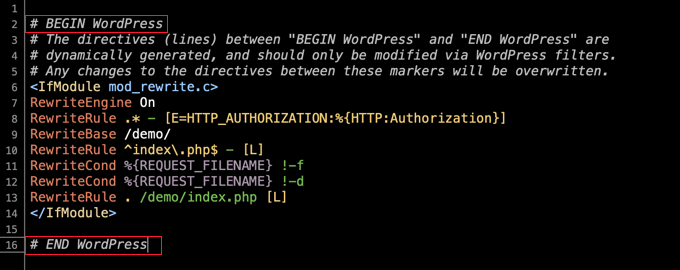
لاحظ التحذير داخل تلك العلامات:
يتم إنشاء التوجيهات (الأسطر) بين "BEGIN WordPress" و "END WordPress" ديناميكيًا ، ويجب تعديلها فقط عبر مرشحات WordPress. سيتم الكتابة فوق أي تغييرات على التوجيهات بين هذه العلامات.
هذا يعني أن WordPress لن يقوم بالكتابة فوق أو تعديل أي كود تضيفه خارج هذه العلامات. عادةً ما يضيف المستخدمون كودهم المخصص إلى أعلى الملف ، فوق علامة # BEGIN WordPress .
نصيحة: .htaccess هو ملف مخفي موجود في المجلد الجذر لموقع WordPress الخاص بك. إذا كنت تواجه صعوبات في العثور عليه ، فقم بإلقاء نظرة على دليلنا حول سبب عدم العثور على ملف .htaccess على موقع WordPress الخاص بك.
لا تعدل التعليمات البرمجية داخل علامات الملحقات الخاصة بك
عندما يحفظ المكون الإضافي إعداداته في htaccess ، فإنه يضعه أيضًا بين العلامات التي تبدو مثل # BEGIN Plugin و # END Plugin .
على سبيل المثال ، إذا قمت بتثبيت وإعداد المكون الإضافي W3 Total Cache لتحسين سرعة وأداء موقع الويب الخاص بك ، فسيتم إضافة قواعد إلى .htaccess بين # BEGIN W3TC Browser Cache و # END W3TC Browser Cache markers.
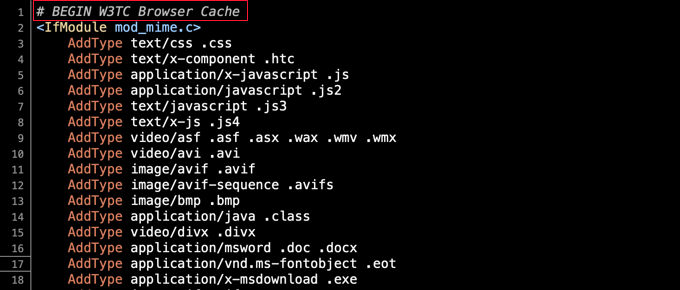
ستتم الكتابة فوق هذه القواعد متى قمت بتغيير إعدادات البرنامج المساعد ، لذلك عليك أن تكون حريصًا على عدم إضافة قواعد .htaccess المخصصة الخاصة بك بين تلك العلامات.
إنشاء علامات للرمز المخصص الخاص بك
في حالات نادرة ، قد يقوم المكون الإضافي الذي تم سوء التصرف به بتعديل التعليمات البرمجية خارج علامتي # BEGIN و # END . ومع ذلك ، فإنه عادة لا يعدل التعليمات البرمجية الموجودة بين العلامات التي يستخدمها WordPress أو المكونات الإضافية الأخرى.
إذا كنت قلقًا بشأن قيام مكون إضافي سيء التصرف بالكتابة فوق شفرتك ، فيمكنك إضافة العلامات الخاصة بك إلى ملف htaccess.
على سبيل المثال ، يمكنك كتابة علامتي # BEGIN MyCustomCode و # END MyCustomCode أعلى ملف .htaccess ، ثم إضافة القواعد المخصصة الخاصة بك بين هذه العلامات.

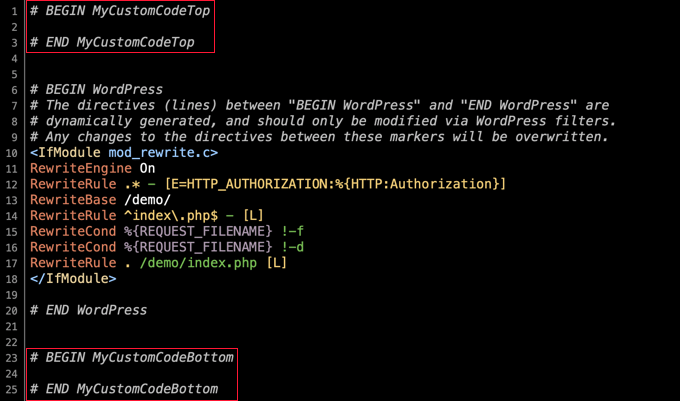
إذا كنت بحاجة أيضًا إلى إضافة رمز إلى نهاية .htaccess ، فيمكنك إضافة مجموعة مختلفة من العلامات هناك. فقط تأكد من منحهم أسماء مختلفة. على سبيل المثال ، يمكنك استخدام MyCustomCodeTop و MyCustomCodeBottom.
كيفية منع WordPress من تعديل htaccess
الآن بعد أن فهمت كيف يعمل htaccess ، أنت يمكن أن تكون واثقًا من أنه لن يتم استبدال الرمز المخصص الخاص بك بواسطة WordPress أو المكونات الإضافية الخاصة بك.
ومع ذلك ، يريد بعض المطورين والمستخدمين المتقدمين منع WordPress من إجراء أي تغييرات على htaccess.
على سبيل المثال ، قد يرغبون في إنشاء روابط ثابتة عن طريق كتابة الإعدادات يدويًا في htaccess. في هذه الحالة ، سيرغبون في تجنب التعارضات عن طريق منع WordPress من حفظ إعدادات الرابط الثابت الخاصة به في الملف.
لا نوصي بهذا إلا إذا كنت تعرف ما تفعله ، لأنه قد يؤدي إلى عواقب غير متوقعة. ومع ذلك ، يمكن القيام بذلك عن طريق تغيير أذونات الملف أو استخدام التعليمات البرمجية.
إيقاف WordPress من تغيير .htaccess باستخدام أذونات الملفات
تتمثل إحدى طرق منع WordPress من تعديل .htaccess في جعل الملف للقراءة فقط. للقيام بذلك ، تحتاج إلى تغيير أذونات الملف باستخدام عميل FTP أو مدير الملفات الذي يوفره موفر استضافة WordPress الخاص بك.
ستجد ملف .htaccess في الدليل الجذر لتثبيت WordPress الخاص بك. بعد ذلك ، يجب النقر بزر الماوس الأيمن فوق الملف وتحديد "أذونات الملف".
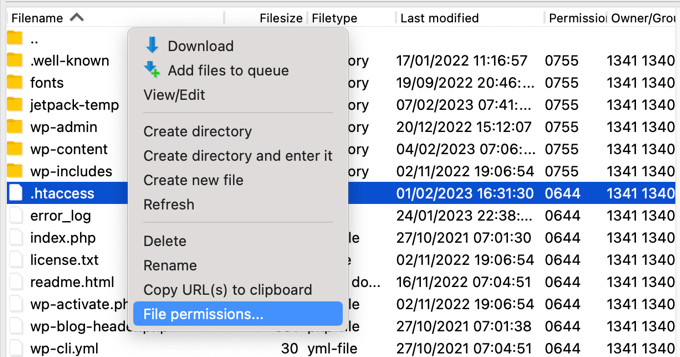
سيعرض هذا نافذة منبثقة حيث يمكنك تغيير سمات الملف.
سيكون الإعداد الافتراضي هو 644 ، ولكن يمكنك تغيير هذا إلى 444 عن طريق الكتابة مباشرة في حقل "القيمة الرقمية" أو التأكد من تحديد مربعات "القراءة" فقط.
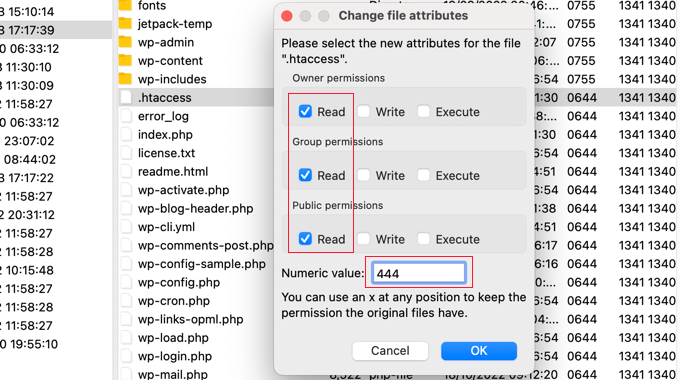
بمجرد النقر فوق الزر "موافق" ، سيكون الملف للقراءة فقط ولا يمكن تعديله.
بالطبع ، هذا يعني أنك غير قادر على الكتابة إلى الملف أيضًا. عندما ترغب في إجراء تغييرات ، ستحتاج إلى تعيين أذونات الملف مؤقتًا مرة أخرى إلى 644.
إيقاف WordPress من تغيير .htaccess باستخدام الكود
الحل الآخر هو استخدام مقتطف الشفرة الذي يتيح لـ WordPress معرفة عدم الكتابة إلى ملف htaccess. هذا مفيد إذا كنت تريد إيقاف WordPress من تعديل htaccess دون حظر الإضافات الخاصة بك.
ملاحظة: يمكن أن يكون تحرير أي ملفات WordPress أساسية أمرًا خطيرًا. حتى الخطأ الصغير يمكن أن يسبب أخطاء كبيرة في موقعك. لهذا السبب نوصي بهذه الطريقة فقط للمستخدمين المتقدمين.
ما عليك سوى إضافة مقتطف الشفرة التالي في نهاية ملف wp-config.php. إذا كنت بحاجة إلى مساعدة ، فيرجى الرجوع إلى دليلنا حول كيفية تحرير ملف wp-config.php في WordPress.
add_filter('got_rewrite', '__return_false');
بمجرد القيام بذلك ، لن يكتب WordPress بعد ذلك في ملف htaccess.
تظهر رسالة خطأ عندما يتعذر على WordPress تغيير htaccess
إذا حاولت تغيير إعدادات الرابط الثابت عند تعيين .htaccess للقراءة فقط ، فسيتم عرض رسالة خطأ.
في الجزء العلوي من صفحة الإعدادات »الروابط الثابتة ، سترى الرسالة" يجب عليك تحديث ملف htaccess الخاص بك الآن. "
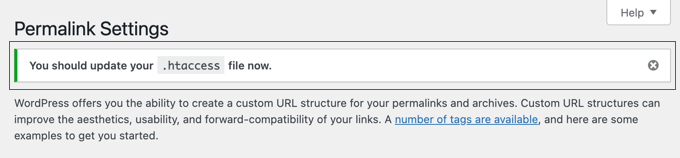
يتيح لك هذا معرفة أن WordPress لم يتمكن من تعديل ملف htaccess.
عادة ، هذا ما كنت تقصده. ومع ذلك ، إذا كنت ترغب في إضافة إعدادات الرابط الثابت لـ WordPress إلى .htaccess ، فستحتاج إلى القيام بذلك يدويًا.
في الجزء السفلي من صفحة الإعدادات ≫ الروابط الثابتة ، سترى رسالة خطأ أخرى تفيد بأن ملف htaccess الخاص بك غير قابل للكتابة. أسفل ذلك ، سترى القواعد التي يجب إضافتها إلى .htaccess.
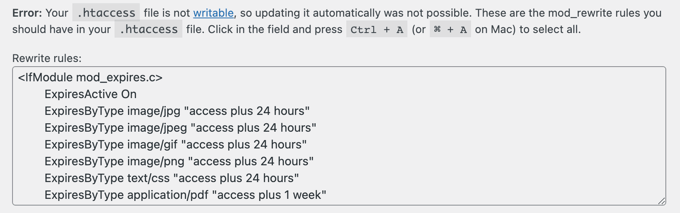
إذا كنت ترغب في إضافة هذه الإعدادات ، فستحتاج إلى تغيير أذونات ملف htaccess مؤقتًا إلى 644 بحيث يمكن تحريرها. بعد ذلك ، يجب عليك لصق القواعد بين علامات WordPress BEGIN و END الخاصة بالملف ، مع استبدال الكود الموجود بالفعل.
عند الانتهاء ، ما عليك سوى تعيين القيمة مرة أخرى إلى 444 وحفظ الملف. سيكون مرة أخرى غير قابل للكتابة.
نأمل أن يساعدك هذا البرنامج التعليمي في تعلم كيفية منع WordPress من الكتابة فوق ملف .htaccess. قد ترغب أيضًا في معرفة كيفية إضافة إشعار الدفع في WordPress والتحقق من قائمة خبرائنا لأفضل الإضافات والأدوات الخاصة بـ WordPress SEO.
إذا أعجبك هذا المقال ، فيرجى الاشتراك في قناتنا على YouTube لدروس فيديو WordPress. يمكنك أيضًا أن تجدنا على Twitter و Facebook.
